In WhatsApp können Sie einen Anruf planen. Das funktioniert so: Öffnen Sie zunächst WhatsApp auf Ihrem iPhone und gehen Sie in das Menü „Anrufe“. Wählen Sie dann „Anruf-Link erstellen“ und legen Sie die Art des Anrufs fest, z. B. einen Videoanruf. Danach wählen Sie „Zum Kalender hinzufügen“ und legen die Einstellungen für Ihren Anruf fest, einschließlich Uhrzeit und Datum.
Nachdem Sie ein Ereignis zu Ihrem Kalender hinzugefügt haben, erhalten Sie einen Überblick über das geplante Ereignis. Anrufteilnehmer erhalten automatische Erinnerungen, wenn ihre Geräte mit dem Kalender synchronisiert sind. Sie können auch wiederkehrende Anrufe einrichten und zusätzliche Informationen zum Ereignis hinzufügen, z. B. Notizen oder Dokumente. Diese Funktion erleichtert Ihnen die Organisation Ihrer Kommunikation und hilft Ihnen, Ihre Zeit effektiv zu verwalten.
iPhone: WhatsApp-Anrufe in der Kalender-App planen
Können Sie jetzt WhatsApp-Anrufe nahtlos in die Kalender-App Ihres iPhones integrieren, um Ihren Kommunikationsplan effektiv zu verwalten. Dieser Leitfaden zeigt Ihnen, wie Sie WhatsApp-Anrufe im Kalender auf Ihrem iPhone planen können.
Schritte zum Planen von WhatsApp-Anrufen im Kalender:
- Starten Sie WhatsApp auf Ihrem iPhone
- Wechseln Sie im Chats-Interface zum Menü „Anrufe„
- Tippen Sie auf die Option „Anruflink erstellen„
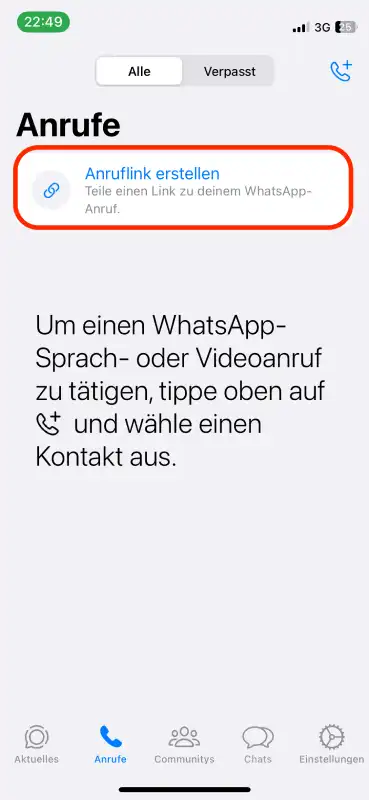
- Wählen Sie im erscheinenden Pop-up-Menü neben „Anruftyp“ den gewünschten Anruftyp aus
- Wählen Sie die Option „Zum Kalender hinzufügen„. Hier können Sie Ihre Präferenzen für den Anruf festlegen
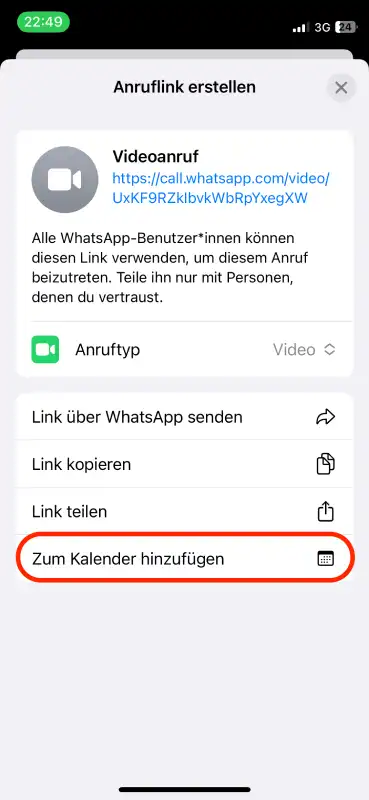
- Wählen Sie einen Anrufzeitpunkt und passen Sie weitere Parameter nach Ihren Wünschen an
- Tippen Sie auf „Hinzufügen„, sobald Sie fertig sind
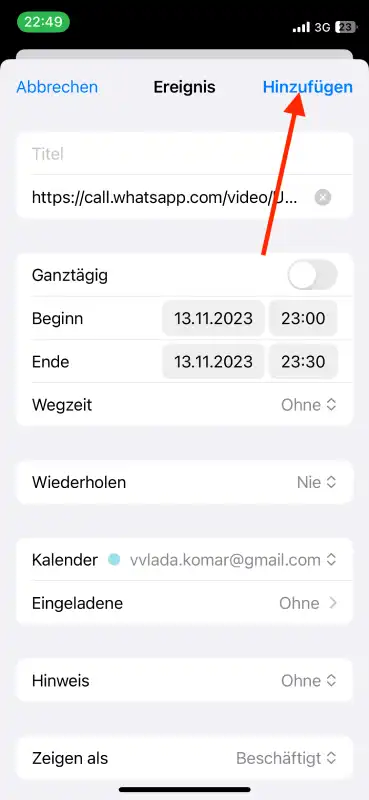
Nachdem Sie diese Schritte ausgeführt haben, wird der geplante Anruf als Ereignis in Ihrer Kalender-App angezeigt. Sie können das Ereignis jederzeit bearbeiten oder löschen, indem Sie es im Kalender auswählen und entsprechend anpassen.


